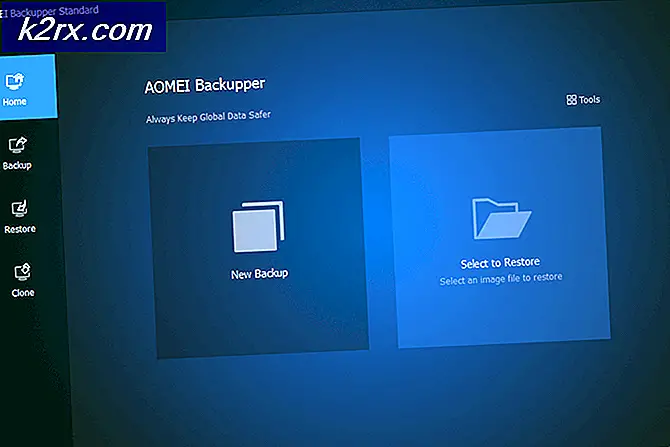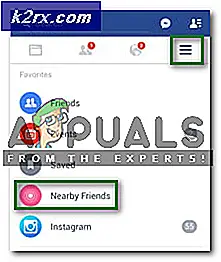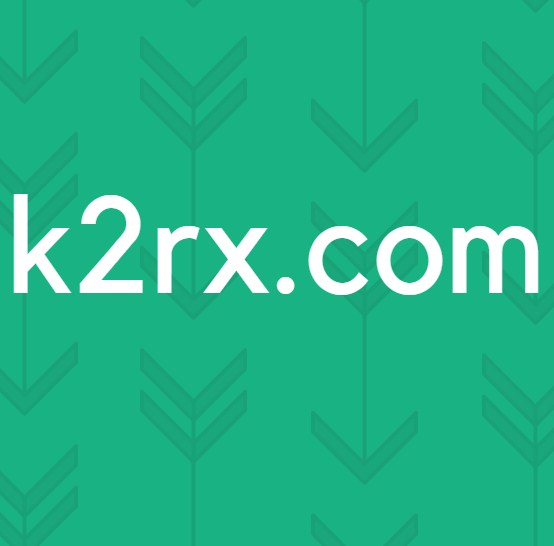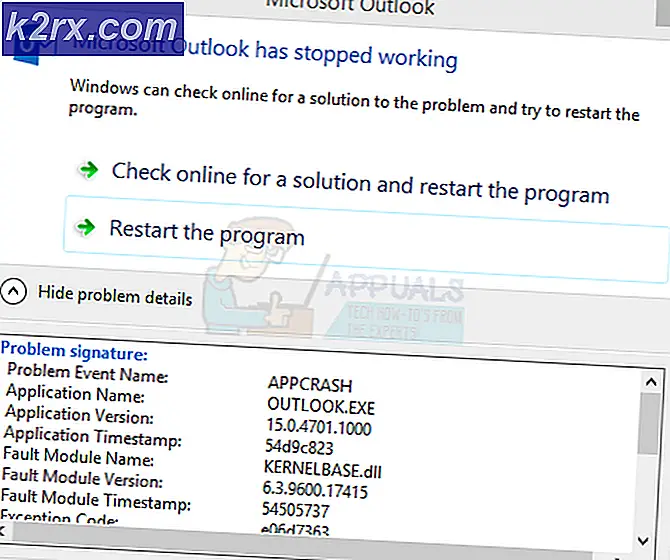Sådan ændres DHCP-lejetid Windows 10
Hver computer og enhed i et netværk tildeles en IP-adresse det kan være statisk eller dynamisk afhængigt af konfigurationen af routeren og internetudbyderen. Hvis du bruger en dynamisk IP-konfiguration, opdateres IP-en for hver enhed på dit netværk efter et defineret interval.
Denne proces håndteres af DHCP-serveren, som er en tjeneste, der kører på routeren. Når den angivne tidsramme er overstået, tildeler DHCP-serveren en ny IP-adresse til enheden, der kaldes DHCP Lease. Normalt er tiden 24 timer eller 1440 minutter, hvorefter IP'en fornyes. Men ofte kan tidsbrugere støde på netværksfejl såsom hyppig afbrydelse fra en online server. Serveren kræver muligvis en vedvarende IP-adresse, og routerens DHCP-indstillinger fornyer muligvis IP oftere, så du bliver muligvis nødt til at forlænge lejeperioden for en mere stabil forbindelse til fjernserveren.
Skift DHCP-lejetid ved hjælp af router
I denne metode får vi adgang til routergrænsefladen for at konfigurere DHCP-lejetid, da DHCP-leasing kontrolleres af routeren, og der ikke er nogen indbygget interface på Windows 10, hvorigennem du kan konfigurere disse indstillinger. Disse indstillinger styres af serveren, og dit system er en klient. Du kan dog bruge kommandoprompten til at se din aktuelle IP-adresse og det tidspunkt, hvor den er indstillet til at blive fornyet.
- Gå til Windows-menu og åbn Kommandoprompt
- Gå ind i 'ipconfig / alleKommando og tryk Gå ind.
- Du kan se, hvornår den nye IP blev leaset, og hvornår den udløber
- Åbn nu din browser og skriv IP-adresse af routeren er det normalt 192.168.0.1, men det kan du også se på bagsiden af din router for at finde ud af. Dette giver dig mulighed for at logge ind på routerens grænseflade.
- Indtast dit brugernavn og din adgangskode for at logge ind.
- Klik på din routers interface DHCP Indstillinger.
- Du skal se en mulighed, der siger Adresse lejetid, indtast den ønskede lejetid her i minutter, hvis du f.eks. vil have, at lejekontrakten udløber efter to timer, kan du indtaste 120 minutter og klikke Gemme.
- Din router nulstilles muligvis, når du har anvendt indstillingerne, det tager normalt et par sekunder derefter, at du kan åbne kommandoprompten og se, at IP-lease-tiden er blevet ændret.